

Enlaza los AirPods
Puedes enlazar los AirPods con tus dispositivos Apple para escuchar música, películas, mensajes y mucho más. Una vez que hayas configurado los AirPods con un dispositivo Apple (como el iPhone), los AirPods se conectan automáticamente a otros dispositivos Apple en los que hayas iniciado sesión en la misma cuenta de Apple.

Escucha con un toque o una pulsación
Con un solo toque o una pulsación, puedes poner la reproducción del vídeo en pausa y reanudarla, saltar pistas de música, activar Siri y mucho más sin tener que usar otro dispositivo.

Te presentamos a tus nuevos compañeros de entrenamiento
Los AirPods Pro 3 incorporan unos sensores intraurales de control de la frecuencia cardiaca que te ayudan a hacer un seguimiento de tu rendimiento con tus apps de entreno favoritas, incluida la app Fitness del iPhone.
Hacer un seguimiento de tu frecuencia cardiaca durante los entrenos con los AirPods Pro 3
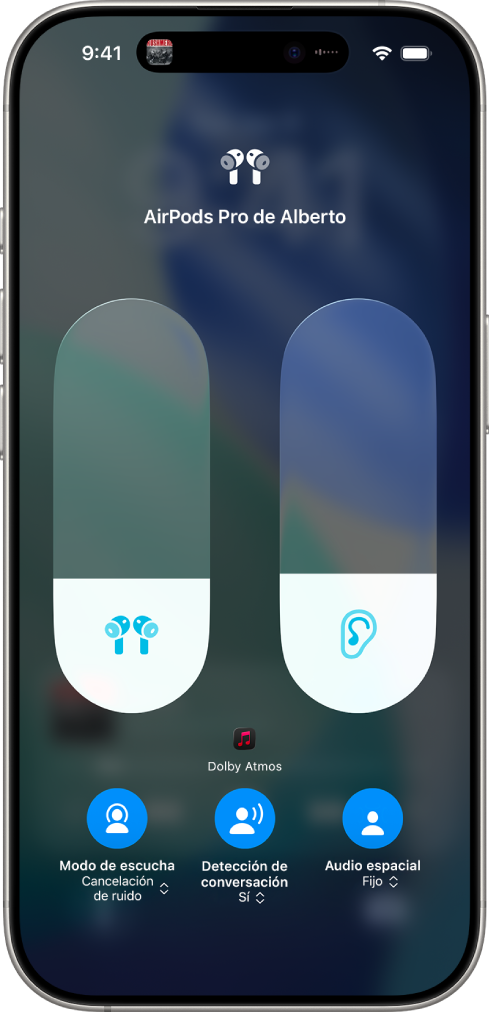
Anula los sonidos de tu entorno
Presta toda tu atención a lo que importa en cada momento. Con los modelos de AirPods compatibles, activa la cancelación de ruido para bloquear los sonidos externos y, cuando necesites escuchar el ladrido del perro o el sonido de la cafetera, cambia al modo de sonido ambiente. Con algunos modelos de AirPods, también puedes usar el audio adaptativo para ajustar automáticamente el nivel de control de ruido en función del entorno.
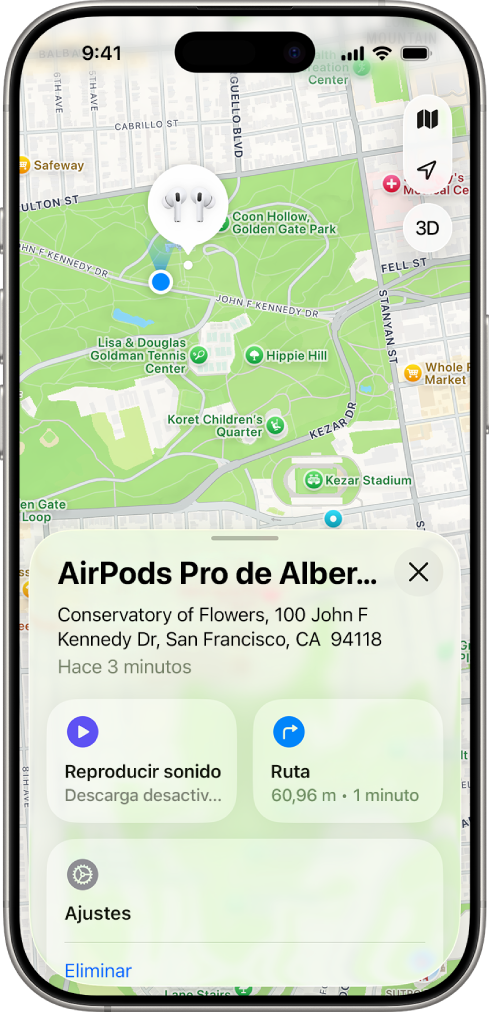
Encuentra los AirPods
Si pierdes tus AirPods, podrás localizar y recibir indicaciones para llegar a ellos mediante la app Buscar. Si los AirPods están cerca, puedes hacer que emitan un sonido que te ayude a localizarlos. También puedes configurar avisos de separación cuando te alejes de ellos, entre otras muchas funciones más.
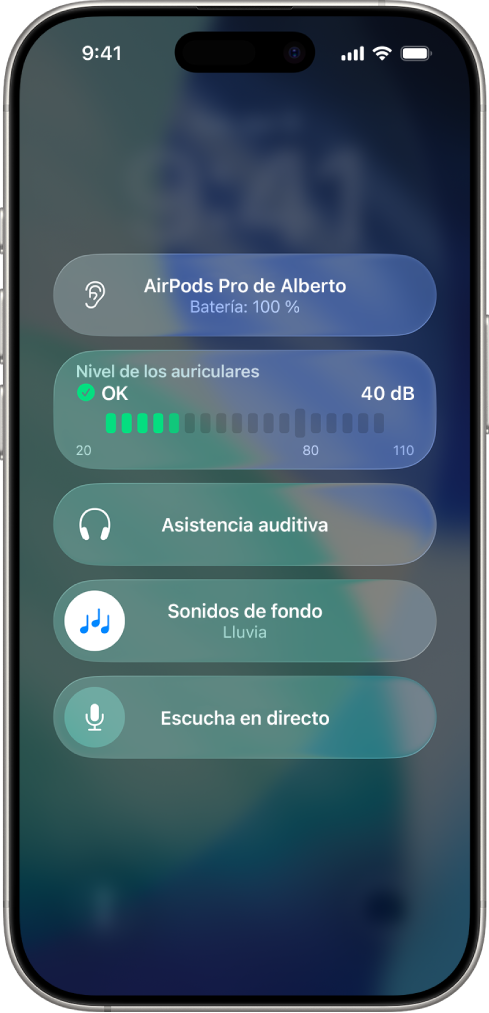
Diseñados para ti
Las funciones integradas de los AirPods te permiten centrarte en el trabajo, usar los controles de los AirPods y oír a las personas que hablan en la habitación.
Para explorar el Manual de uso de los AirPods, haz clic en “Tabla de contenido” en la parte superior de la página o escribe una palabra o frase en el campo de búsqueda.